
Email merupakan salah satu bagian yang tak terpisahkan penggunaannya ketika kita ber-internet ria dan Gmail adalah salah satu layanan email paling populer saat ini.
Namun, semakin kita aktif menggunakan email maka secara tak sadar kita akan lebih sering menebar alamat email kita, entah itu dengan berlangganan newsletter di sebuah situs atau sekedar mendaftar pada sebuah layanan di internet.
Pada akhirnya, kita akan menerima banyak email dan saya yakin sebagian besarnya merupakan email yang tidak Anda harapkan, termasuk email dari spammer.
Kabar baiknya adalah, Anda dapat memblokir alamat email tertentu di Gmail. Tanpa banyak basa-basi, berikut saya jelaskan bagaimana cara memblokir alamat email tertentu di Gmail.
[pg_posts id=”10561″ posts_per_page=”1″]
Cara Blokir Alamat Email Tertentu di Gmail
- Buka Gmail di browser Anda lalu masuk/login seperti biasa.
- Sekarang buka email dari pengirim yang ingin Anda blokir kemudian tekan tombol dengan ikon panah di samping tombol Reply. Dari daftar pilihan yang muncul, pilih Block “Nama Pengirim”.
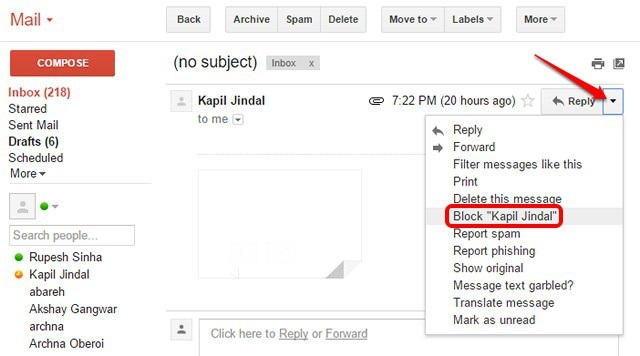
- Berikutnya tekan tombol Block untuk mengonfirmasi.
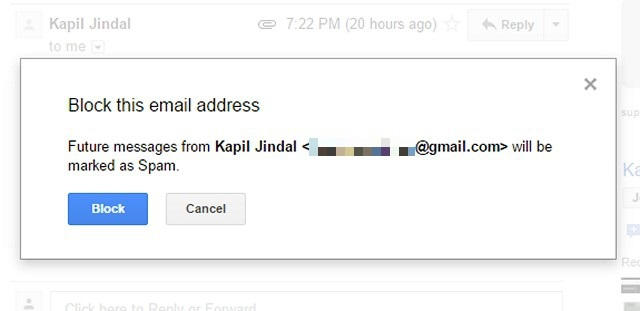
Sekarang, setiap email yang dikirimkan oleh alamat tersebut secara otomatis akan masuk ke folder spam.
Cara Membuka Blokir Alamat Email Tertentu di Gmail
Jika Anda tidak sengaja telah meblokir alamat email tertentu di Gmail maka Anda dapat dengan mudah membuka blokirannya kembali.
- Buka Gmail di browser lalu masuk/login seperti biasa.
- Klik ikon roda gigi lalu pilih Settings.
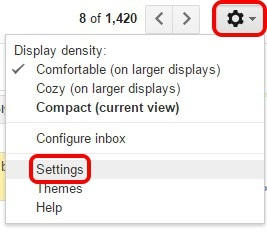
- Di halaman Settings, masuk ke tab Filters and Blocked Addresses dan di bagian ini Anda akan menemukan daftar email yang sebelumnya telah Anda blokir. Cukup klik tulisan unblock di samping alamat email untuk membuka blokirannya. Anda dapat membuka blokir untuk semua daftar tersebut ataupun satu per satu.
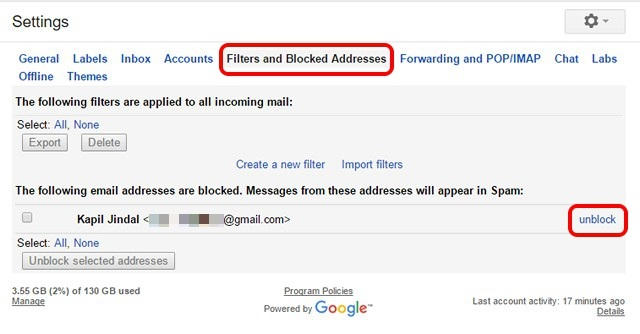
- Atau bisa juga Anda membuka langsung email dari si pengirim lalu tekan kembali ikon panah di samping tombol Reply kemudian pilih Unblock “Nama Pengirim”.
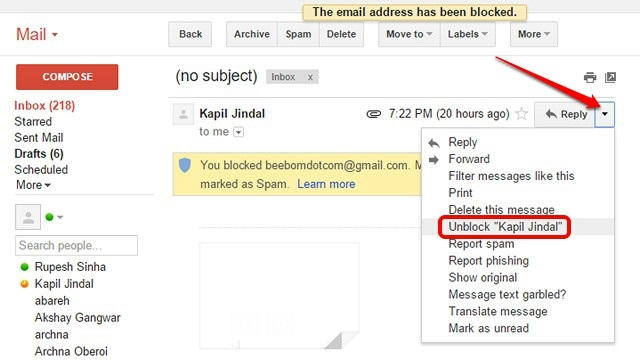
Di halaman Filters and Blocked Addresses, Anda bahkan dapat mengatur filter untuk memastikan bahwa email dengan subjek atau kata-kata tertentu secara otomatis masuk ke folder spam.
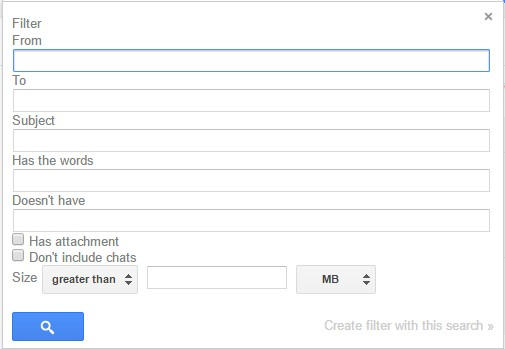
Cara Blokir Alamat Email Tertentu di Gmail (Mobile)
Di atas adalah cara yang bisa Anda terapkan jika Anda mengakses Gmail lewat komputer atau desktop. Bagaimana jika Anda ingin melakukan prosedur serupa di perangkat mobile seperti smartphone.
Mudah saja, ikuti langkah-langkah di bawah ini:
- Buka aplikasi Gmail di perangkat mobile Anda lalu buka email dari pengirim yang ingin Anda blokir.
- Tekan ikon tiga titik di samping ikon Reply lalu pilih Block “Nama Pengirim”.
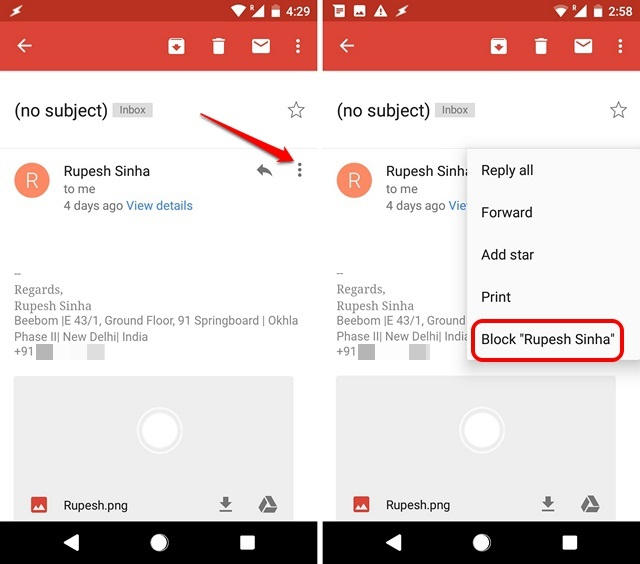
- Untuk membuka kembali blokiran tersebut, cukup buka email dari si pengirim yang Anda blokir lalu tekan ikon tiga titik di samping ikon Reply kemudian pilih Unblock “Nama Pengirim“.
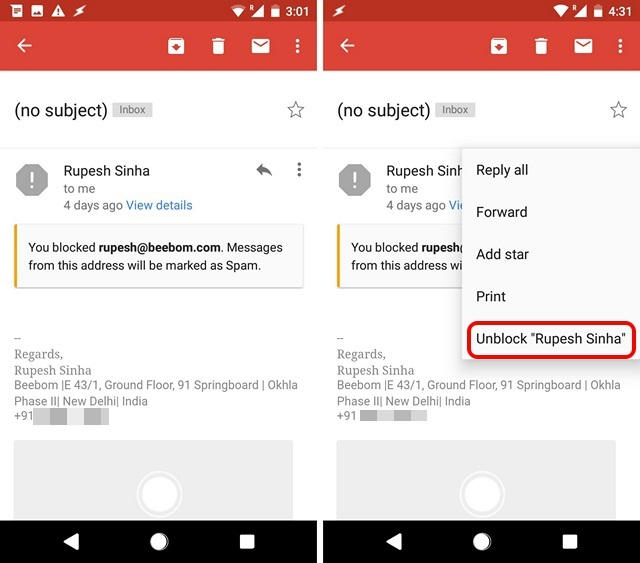
Image credit: beebom.com
Putricinta
Bloker